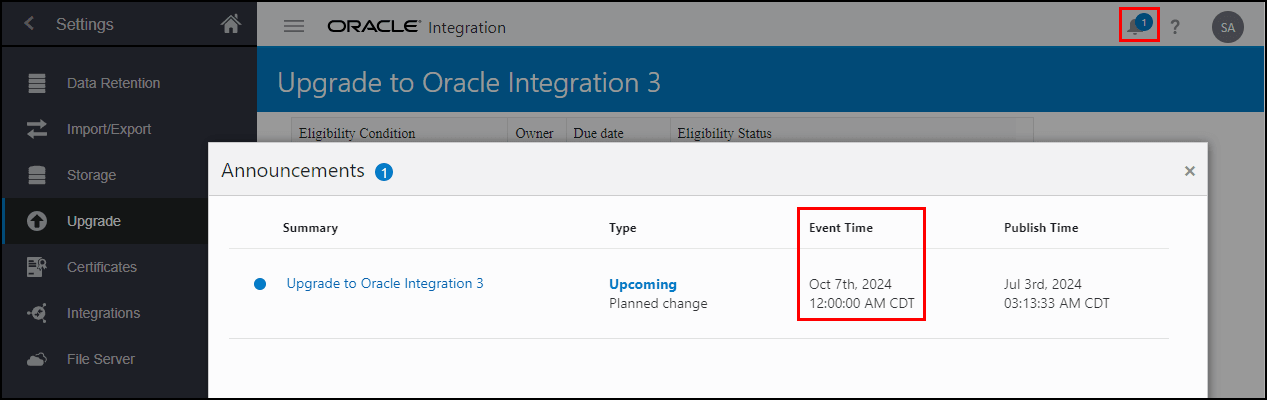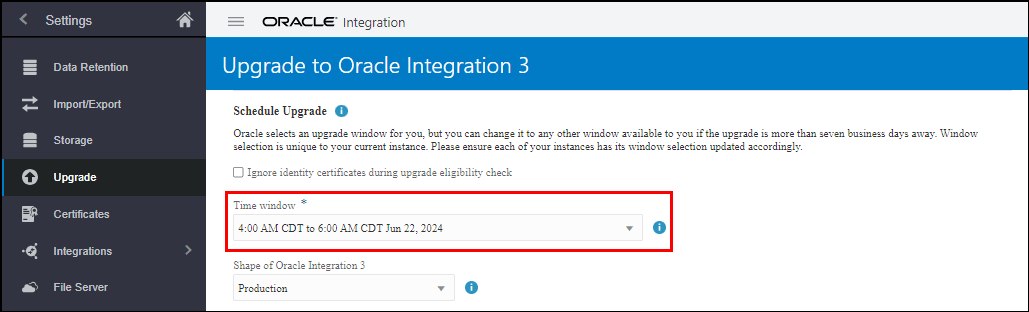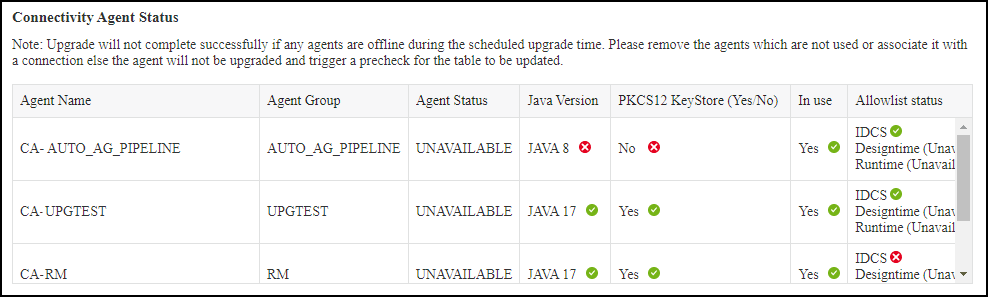| Ignorar fallos de comprobación previa durante la actualización |
Cuando se selecciona, la comprobación de preparación ignora todos los fallos de comprobación previa para que pueda continuar con el cambio de versión.
|
| Ventana de Tiempo |
Si se ha programado el cambio de versión, verá la ventana de cambio de versión. Puede cambiar la ventana de actualización si faltan tres o más días laborables, como se describe anteriormente.
Nota
Si cambia la ventana de cambio de versión después de que se hayan asignado nuevas direcciones IP para su entorno (que se muestra en la sección Lista de direcciones IP permitidas), Oracle no puede garantizar que las asignaciones de direcciones IP sigan siendo las mismas. Las direcciones IP asignadas originalmente seguirán apareciendo en la interfaz de usuario hasta que se asignen nuevas.
|
| Unidad de Oracle Integration 3 |
La unidad determina cuándo recibe la instancia las actualizaciones. La unidad que seleccione determina las ventanas de tiempo de actualización disponibles.
No puede cambiar la unidad después de que se haya asignado una dirección IP de entrada o salida a la instancia. Si la unidad no es correcta y no puede cambiarla, envíe una solicitud de servicio (SR) en My Oracle Support.
Nota
No puede cambiar la unidad una vez completado el cambio de versión. Sin embargo, puede mover datos a otra instancia mediante las funciones de exportación e importación.
|
| Ignorar fallos de activación, activaré las integraciones según sea necesario |
Determine si desea realizar un rollback del cambio de versión si Oracle no puede activar todas sus integraciones en Oracle Integration 3.
- Cuando está seleccionada, si Oracle no puede activar una o más integraciones, se continúa con el cambio de versión.
Si selecciona esta opción, planifique la comprobación del estado de todas las integraciones una vez finalizado el cambio de versión y active las integraciones según sea necesario.
- Si no está seleccionada, si Oracle no puede activar una o más integraciones, Oracle realiza un rollback del cambio de versión.
Después del rollback, seguirá trabajando en la instancia de Oracle Integration Generation 2. Oracle programará otro cambio de versión en el futuro.
|
| Ignorar fallos de inicio de programa, los iniciaré manualmente si es necesario |
Determine si desea realizar un rollback del cambio de versión si Oracle no puede iniciar el programa para una integración.
- Cuando está seleccionada, si Oracle no puede iniciar el programa en una o más integraciones programadas, se continuará con el cambio de versión.
Si selecciona esta opción, planifique la comprobación de los programas de las integraciones después del cambio de versión e inícielos de forma manual si es necesario.
- Cuando no está seleccionada, si Oracle no puede iniciar el programa en una o más integraciones programadas, Oracle realiza un rollback del cambio de versión.
Después del rollback, seguirá trabajando en la instancia de Oracle Integration Generation 2 y podrá programar otro cambio de versión en el futuro.
|
| Ignorar fallos de conexión de prueba |
Seleccione esta opción para continuar con el cambio de versión, incluso si las conexiones no superan la prueba en Oracle Integration 3 después del cambio de versión. Si anula la selección de esta opción, se realiza un rollback del cambio de versión después de que una conexión no supere las pruebas en Oracle Integration 3. Oracle recomienda activar esta casilla de control y solucionar cualquier fallo de conexión después del cambio de versión.
|
| Para solucionar problemas, autorizo a Oracle Integration a acceder al archivo IAR de cualquier flujo de integración que provoque un fallo en el cambio de versión |
Si selecciona esta opción, en caso de que falle la actualización, Oracle Integration Generation 2 guarda el archivo IAR de integración que ha provocado el fallo. Esto reduce el tiempo necesario para la resolución de problemas al ponerse en contacto con el soporte técnico.
|
|
FlowId Soporte de Conversión
|
Si necesita más tiempo para realizar las actualizaciones necesarias para que el ID de instancia de integración cambie a alfanumérico, seleccione Activar ID de flujo como numérico posterior a la actualización para mantener temporalmente (seis meses después de la actualización) el ID de instancia de integración como numérico.
Asegúrese de tener en cuenta qué integraciones se ven afectadas por este cambio copiando los detalles de la comprobación previa.
Después del cambio de versión, deberá realizar pasos posteriores al cambio de versión para realizar los cambios necesarios.
|
| Estado de agente de conexión |
La sección Estado del agente de conectividad muestra el estado de todos los agentes de conectividad de la instancia.
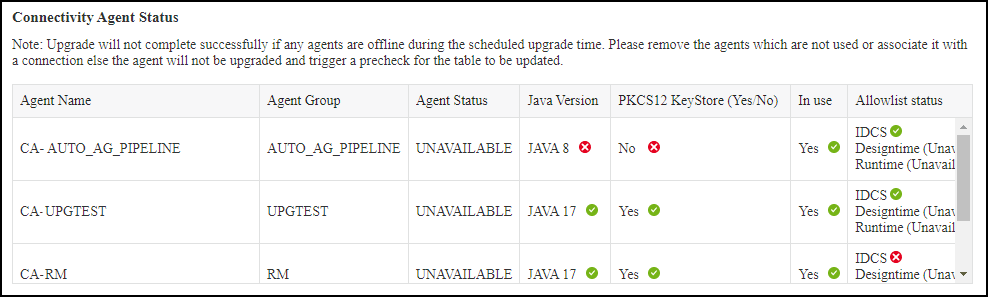
La tabla de estado del agente de conectividad muestra la siguiente información:
- Nombre de agente: muestra el nombre del agente.
- Grupo de agentes: muestra el grupo de agentes al que está asociado el agente.
- Estado del agente: los agentes de conectividad deben estar activos y en ejecución antes de que comience el cambio de versión del agente de conectividad o el cambio de versión fallará. Para los agentes que no superen esta comprobación previa, asegúrese de que estén disponibles antes de que comience la actualización.
- Versión de Java: los servidores que alojan los agentes de conectividad deben utilizar JDK 17 o la actualización de esos agentes de conectividad fallará. Para cualquier agente que falle esta comprobación previa, instale JDK 17.
- PKCS12 KeyStore: los servidores que alojan los agentes de conectividad deben utilizar PKCS12 KeyStore. Si los agentes utilizan JDK 17, el JKS KeyStores se convertirá automáticamente a PKCS12 KeyStore durante el cambio de versión.
- En uso: si un agente está marcado como no en uso, significa que no se utiliza en ninguna conexión o que no ha habido ningún tráfico reciente del agente (mensajes de nivel de agente). Si un agente no está en uso, el cambio de versión no fallará. Sin embargo, es posible que desee considerar la eliminación de agentes no utilizados.
- Estado de lista de permitidos: muestra si la lista de permitidos del agente de conectividad se ha actualizado para configurar la conectividad del agente de conectividad a Oracle Cloud Infrastructure Identity and Access Management (IAM) y Oracle Integration. Consulte Complete Pre-Upgrade Tasks.
Precaución: Debe actualizar las listas de permitidos antes del cambio de versión o perderá la conectividad hasta que haya terminado.
Si alguno de sus agentes está fuera de línea durante el cambio de versión o no cumple los requisitos de cambio de versión, no se actualizará. Tendrá que realizar pasos posteriores al cambio de versión para recuperar la conectividad.
|
| Actualización de proceso |
Asegúrese de comprender completamente estas opciones antes de configurarlas. Consulte Opciones de cambio de versión de proceso.
|
| Lista de permitidos de direcciones IP |
Dos semanas antes del cambio de versión, las nuevas direcciones IP de entrada y salida están disponibles:
Necesitará estos valores para actualizar las listas de permitidos para el firewall y el servidor que aloja el agente de conectividad.
|
| Notificaciones de actualización |
Por defecto, las notificaciones de cambio de versión se envían automáticamente al correo electrónico de administrador de la lista. Oracle recomienda que se envíen notificaciones a una lista de distribución o a un correo electrónico de grupo para que no se pierdan correos electrónicos importantes si alguien abandona la compañía. Agregue la lista de distribución, el correo electrónico de grupo o cualquier otra parte interesada que deba recibir notificaciones de cambio de versión introduciendo sus direcciones de correo electrónico, separadas por comas (,) en el cuadro Notificaciones de cambio de versión. Oracle incluirá estas direcciones de correo electrónico en todas las notificaciones de cambio de versión futuras.
|
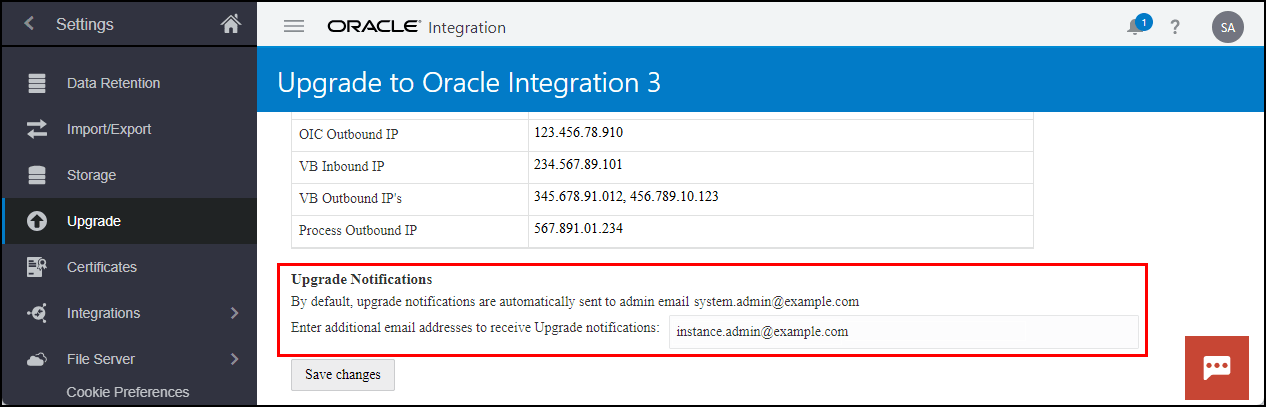

 . Junto al anuncio de cambio de versión, en Hora de evento, verá la hora de inicio de la ventana de cambio de versión. Haga clic en la notificación para ver las horas de inicio y finalización de la ventana de actualización.
. Junto al anuncio de cambio de versión, en Hora de evento, verá la hora de inicio de la ventana de cambio de versión. Haga clic en la notificación para ver las horas de inicio y finalización de la ventana de actualización.